ပထမနည်းလမ်းအနေဖြင့် application တစ်ခုကို အသုံးပြုပြီး cache clear လုပ်တဲ့ နည်းလမ်းလေးပါ ။
လုံးဝ perfect ဖြစ်နေတဲ့ applications ဆိုတာမျိုးကတော့ မရှိပါဘူး ။ သို့ပေမယ့်လည်းပေါ့ ။
အတော်လေး အဆင်ပြေလို့ ညွှန်းပေးလိုက်တာပါ ။
Dowloas>>>
Dr.Cleaner Applicaton လေးပါ ။ ဖိုင်ဆိုဒ်ကလဲ သေးပါတယ် ။
ဒုတိယနည်းလမ်းကတော့ Laptop ( ဒါမှမဟုတ် ) Desktop ကွန်ပျူတာ ရှိတဲ့သူများအတွက် အဆင်ပြေမယ့် နည်းလမ်းလေး ဖြစ်ပါတယ် ။
( User တို့ရဲ့ ကွန်ပျူတာထဲမှာ iTunes Software ကတော့ install လုပ်နေပြီးသားလို့ ယူဆပါတယ် ။ ဒါဆို ကျွန်တော်တို့ ဆက်ပြီး သွားလိုက်ကြရအောင်ဗျ ။ )
User တို့ရဲ့ iPhone / iPad များကို ကွန်ပျူတာဖြင့် ချိတ်ပြီး iTunes Software ထဲကို ဝင်ပါ ။ iDevice Syncing လုပ်နေတာကို ခဏစောင့်ပေးပါ ။
မကြာပါဘူး ။
ပြီးသွားပြီဆိုရင် iTunes Software ထဲက iDevice သင်္ကေတလေးကို နှိပ်ပြီး ဝင်ပေးလိုက်ပါ ။
iDevice ရဲ့ Summary ထဲကို ရောက်ပြီဆိုလျှင် Backup ကို နှိပ်ရပါမယ် ။
Backup လုပ်ငန်းစဉ် ပြီးသွားပြီ ဆိုပါကလည်း နောက်ထပ်တစ်ကြိမ် ထပ်လုပ်ပေးပါ ။ Backup ( ၂ ) ကြိမ် ပြီးသွားပြီဆိုလျှင်တော့ User တို့ရဲ့ iPhone / iPad ထဲက Setting >> General >> iPhone Storage or iPad Storage ထဲကို ဝင်ပြီး စစ်ဆေးကြည့်ပါ ။ Backup မလုပ်ခင် Storage Usage Spaces ထက် အနည်းငယ်လျော့ကျသွားတာကို တွေ့ရပါလိမ့်မယ် ။
------------------------------------------------------------------------------------------------------------------------------------
တတိယနည်းလမ်းလေးကတော့ User တို့ရဲ့ iPhone / iPad ထဲကနေပဲ လုပ်လို့ရမယ့် နည်းလမ်းလေး ဖြစ်ပါတယ် ။ ဒါပေမယ့် ဒီနည်းကိုတော့ မလိုအပ်ပဲနဲ့ မသုံးတာက အကုန်အကျ သက်သာပါလိမ့်မယ် ။ဇဝေဇဝါ ဖြစ်သွားပြီလားဗျ ။
လာမယ်လေ ရှင်းပြမှာပေါ့ ။
သူကတော့ Offload Unused Apps ပါပဲ ။ ဒီ Option ကိုတော့ Apple ကနေပြီး iOS ရဲ့ built-in features တစ်ခုအဖြစ် ထည့်သွင်းပေးထားပါတယ် ။ ဒါဖြင့် သူက ဘယ်လို အစွမ်းတွေ ရှိနေလို့လဲ ။
ဟုတ်ကဲ့ ။
သူကတော့ User တွေရဲ့ iPhone / iPad အတွင်း install လုပ်ထားပြီး အသုံးပြုမှု သိပ်မရှိတဲ့ ၊ Latest update သိပ်မဖြစ်တဲ့ applications အချို့ရဲ့ Data & Document files တွေကိုပဲ backup ( save ) ထားပေးပြီး အဆိုပါ applications ရဲ့ System files ကိုတော့ iDevice ပေါ်မှ ဖယ်ရှားပေးသွားပါတယ် ။ Uninstall လုပ်လိုက်တယ်ပေါ့ဗျာ ။
ဒီတော့ iDevice ရဲ့ Storage Usage Spaces ဟာ လျော့သွားပြီး free spaces တွေက ချက်ချင်းကြီးကို တိုးပွါးလာတာပေါ့ဗျာ ။
အဆိုပါ Uninstall လုပ်လိုက်တဲ့ applications ရဲ့ icon များကတော့ iDevice ပေါ်မှာ ကျန်ရှိနေဦးမှာဖြစ်ပြီး သူ့ရဲ့ System Data ကတော့ မရှိတော့တဲ့အတွက် User တို့အနေဖြင့် အဆိုပါ applications များကို အသုံးပြုမည်ဆိုပါက applications icon ကို နှိပ်ပြီး ပြန်လည်၍ ဒေါင်းလုတ်ဆွဲပေးရမှာ ဖြစ်ပါတယ် ။
ဒါဆို မိမိအကုန်အကျခံပြီး ဒေါင်းထားတဲ့ ဖိုင်ဆိုဒ်ကြီးမားလှတဲ့ Garageband လိုမျိုးကိုသာ Offload Unused လုပ်လိုက်မိရင်တော့ ။
ဂွမ်းပြီလား ။
ဒီ့အတွက် ဖြေရှင်းလို့ ရပါသေးတယ် ။
User တို့ရဲ့ iPhone / iPad တို့ရဲ့ Setting >> General >> iPhone Storage / iPad Storage ကို ဝင်ပါ ။ အပေါ်ဆုံးက Offload Unused Apps ကို Enable မလုပ်ပဲ အောက်ကို ဆက်ပြီး ဆင်းပါ ။ ပေါ်လာတဲ့ Device ပေါ်ရှိ applications များထဲကို ဝင်ပြီး မိမိအတွက် အသုံးမပြု ၊ မလိုအပ်သေးတဲ့ applications များကို တစ်ခုချင်းစီရဲ့ Offload app ကို နှိပ်ပေးပါ ။ ဒါဆို မလိုအပ်ပဲ အကုန်အကျလည်း နည်းသွားတာပေါ့ဗျာ ။
ကဲဗျာ ။
ကျွန်တော်ကတော့ User တွေရဲ့ iPhone / iPad Storage Spaces ကို တိုးသင့်သလောက် တိုးလာအောင် လုပ်တဲ့ နည်းလမ်းလေးတွေကို ပြောပြပြီးပြီဗျာ ။ User တွေကလည်း လက်တွေ့ ကိုယ်တိုင် စမ်းကြည့်ကြပါဦး ။
အားလုံးအဆင်ပြေကြပါစေဗျာ ။
နည်းပညာ အောင်အောင် လယ်ဝေးသားလေး
#iOS Banker Myanmar

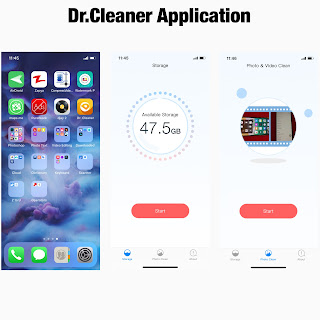




No comments:
Post a Comment